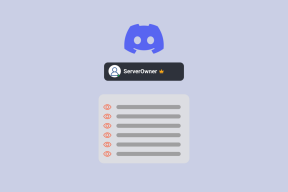Kodi'ye Müzik Nasıl Eklenir
Çeşitli / / March 19, 2022

Kodi yazılımını hiç duydunuz mu? Değilse, dijital yaşamınızı kolaylaştıracak boşluğu doldurabilecek en akıllı uygulamayı kaçırıyorsunuz. Çoğu insan organize etmek konusunda tembel hissediyor, özellikle medya uygulamalarınızı düzenli tutmak asla yapmadığımız bir şey. Burada Kodi sizi bundan kurtaracak ve tek seferde önceden yüklenmiş ve üçüncü taraf medya uygulamalarının kontrolünü size verecektir. Eskiden XBMC olarak bilinen, kullanıcıların videoları, fotoğrafları, filmleri, podcast'leri, akışları vb. görüntülemelerini sağlayan açık kaynaklı ve ücretsiz bir platformdur. Genel olarak, tek duraklı bir dijital eğlence merkezidir. Size Kodi'de nasıl müzik indireceğinizi ve ekleyeceğinizi öğretecek faydalı bir rehber sunuyoruz.

İçindekiler
- Kodi'ye Müzik Nasıl Eklenir
- Kodi Nasıl Güvenli Tutulur
- Adım I: Kodi Varsayılan Dış Görünümüne Geçin
- Adım II: Menü için Müzik'i açın
- Adım III: Müziği Ayarlayın
- Kodi'ye Yeni Bir Müzik Kaynağı Nasıl Eklenir
- Müzik Eklentileri Nasıl Yüklenir
- Kodi'den Müzik Kaynakları Nasıl Kaldırılır
- Müziği Kodi'ye Yeniden Tarama
Kodi'ye Müzik Nasıl Eklenir
Bir müzik aşığı mısınız? O zaman Kodi hub en iyi seçeneğinizdir. Bu nedenle, bir müzik bölümü ekleyin ve şuradan müzik indirin: kodi. Kodi, dosya biçiminden bağımsız olarak çalacağı için müzik dosyalarına erişme konusunda endişelenmenize gerek yok. Ek olarak, müzik bölümünü kullanımınıza ve rahatınıza göre özelleştirebilirsiniz.
Kodi Nasıl Güvenli Tutulur
Artık hepiniz Kodi'nin onlara sunduğunuz medya görevlerini yerine getirebileceğini biliyorsunuz. Ancak, Kodi'yi her zaman çevrimiçi ortamda güvende tutamazsınız. Bunun nedeni, veri gizliliği ve güvenliği konusundaki belirsizliğin son yıllarda ortaya çıkan bir endişe olmasıdır. Yine de, güvenilir ve güvenilir bir VPN kullanarak kendinizi koruyabileceğiniz bu konuyla ilgili bir çözüm var. Sanal özel ağ, bir özel ağdan özel bir ağ oluşturur. internet bağlantısı anonim olarak Tüm çevrimiçi etkinliğinizi kamufle eder ve kimliğinizi izlenemez hale getirir. VPN'nin sizi gizli tutan diğer bazı ek özellikleri aşağıda listelenmiştir.
- Bulunduğunuz yerden bağımsız olarak bölge kilitli filmleri çevrimiçi olarak izlemenizi sağlar.
- güvenli sağlar internet girişi tüm cihazlarınız için, özellikle genel Wi-Fi aracılığıyla.
- IP adresinizi korur ve cihazınızı izlenemez hale getirir.
- Tarama geçmişinizi gizler.
- Sansür güvenlik duvarlarını aşmak için alternatif bir yol görevi görür.
Yukarıda bahsedilen tüm özellikler kullanışlıdır ve herhangi bir gizlilik endişesi olmadan internete erişmenizi sağlar. Ayrıca güvence altına alır Kodi eklentileri. Bu nedenle, yoksa VPN yüklemeniz önerilir. VPN yüklemek için verilen adımları izleyin.
Not: Burada örnek olarak IPNVanish VPN için adımları açıkladık.
1. İndir IPVANISH Windows VPN uygulama.

2. üzerine sağ tıklayın ipvanish-setup.exe ve seçin Açık Kurulumu çalıştırmak için.

3. seçin Düzenlemek yükleme işlemini başlatmak için düğmesine basın.
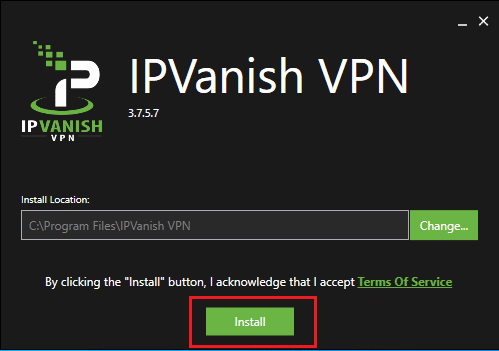
4. seçin Koşmak başlatmak için düğmeye IPVanish VPN uygulama.
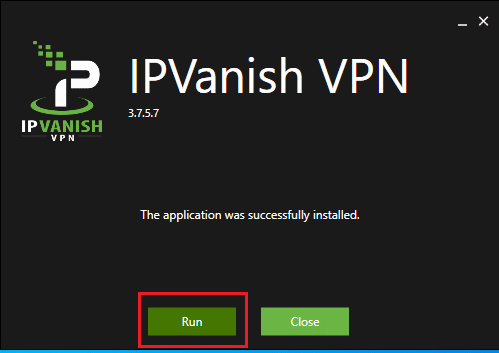
5. seninkini yaz Giriş kimlik ve üzerine tıklayın KAYIT OLMAK buton.
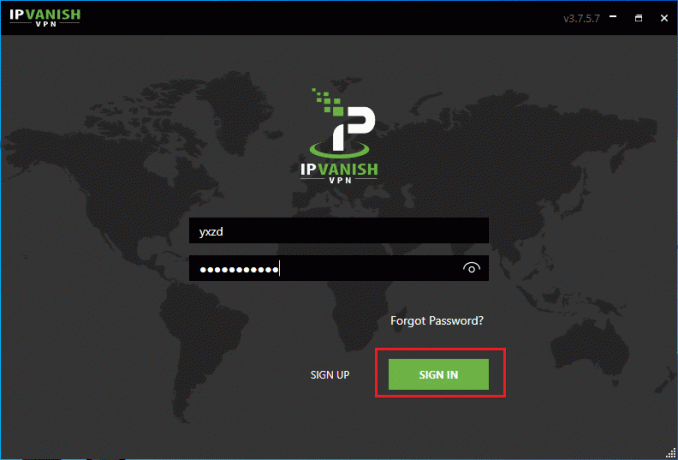
Bazen Kodi ana menüsünde Müzik seçeneğini bulamama olasılığı vardır. Bunun nedeni Kodi'nin açık kaynak olması ve her şeyi özelleştirebilmenizdir. Nasıl olduğunu merak ediyor olabilirsiniz. Özelleştirme sırasında bazı temalar ana menüden müziği kaldırır. İşte nasıl geri ekleyeceğiniz. Aşağıdaki adımları takip et:
Adım I: Kodi Varsayılan Dış Görünümüne Geçin
Kodi'nin varsayılan teması Haliç'tir. Kodi uygulamanız varsayılan temadan farklıysa müzik eklemenin farklı bir yolu olabilir. Bu nedenle, her Kodi dış görünümü için talimat sağlamak mümkün olmadığından verilen adımları izleyerek Kodi'yi varsayılan dış görünüm temasıyla değiştirdiğinizden emin olun.
Not: Varsayılan dış görünümü kullanıyorsanız, lütfen bu prosedürü atlamaktan çekinmeyin.
1. Başlat kodi uygulamasını seçin ve Ayarlar simgesi.
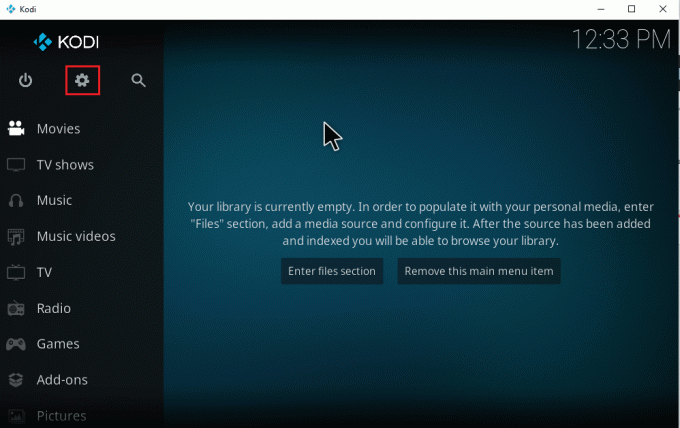
2. seçin Arayüz ayarları.

3. seçin Deri sekmesine tıklayın ve tekrar tıklayın Deri.

4. Varsayılan temayı seçin Haliç.
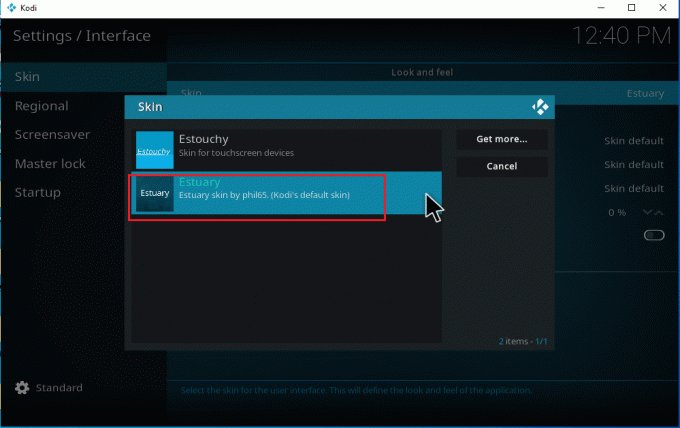
5. Varsayılan Dış Görünüm değişikliklerini onaylamak için Evet.

6. Kodi'deki tema varsayılana ayarlandığında uygulamayı yeniden başlatın.
Ayrıca Okuyun:Kodi'de Sık Kullanılanlar Nasıl Eklenir
Adım II: Menü için Müzik'i açın
Kodi temasını varsayılan olarak değiştirdikten sonra bile, bazıları ana menü sayfasında Müzik seçeneğini bulamayabilir. Bununla mı karşı karşıyasın? Endişelenecek bir şey yok. Ayarlardaki menü seçeneğinde basit bir geçiş bunu düzeltecektir. Aynısını yapmak için aşağıda verilen adımları izleyin:
Not: Kodi'nin ana menü sayfasından Müzik seçeneğine erişebiliyorsanız, bu talimatı atlayın ve Kodi'ye müzik eklemeye devam edin.
1. Başlatmak kodi ve seçin Ayarlar simgesi.

2. seçin Arayüz seçenek.
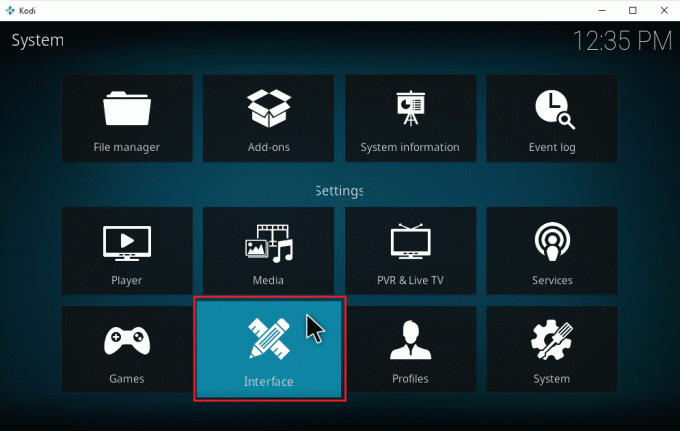
3. şuraya gidin: Deri sekmesini seçin ve Dış görünümü yapılandır seçenek.
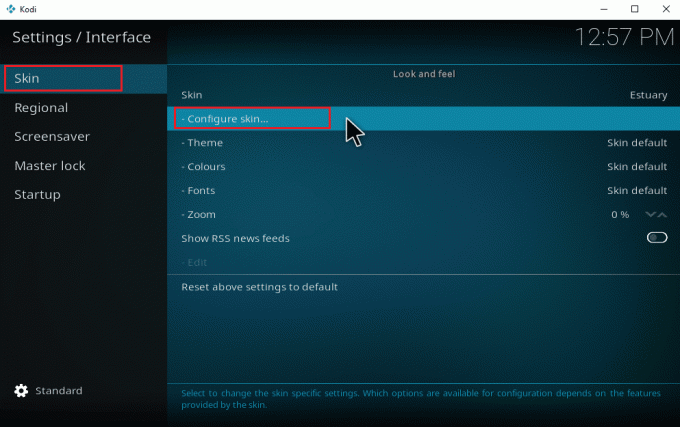
4. Tıkla Ana menü öğeleri. aç en Müzik seçenek.
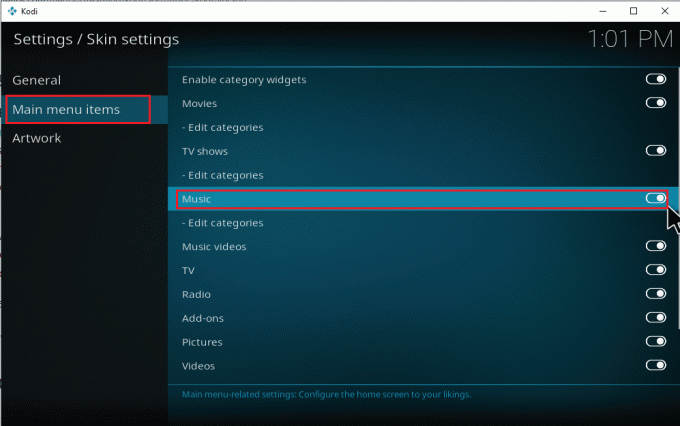
5. basın ESCanahtar Ana ana sayfaya geri dönmek için birkaç kez. Filmler ve TV şovlarının altında, üçüncü seçenek olarak Müzik'i bulacaksınız.
Kodi'ye müzik eklemeye başlamak ve onunla ilgili daha fazla seçeneği keşfetmek için aşağıdaki adımları izleyin.
Adım III: Müziği Ayarlayın
Kodi'ye müzik eklemek kolay bir işlemdir. Daha önce yapmadıysan sorun değil. Kodi'ye ilk kez müzik eklemek istiyorsanız, aşağıda verilen adımları tek tek izleyin.
1. Başlat kodi uygulamasını seçin ve Müzik kategori.

2. seçin Dosyalar seçenek.
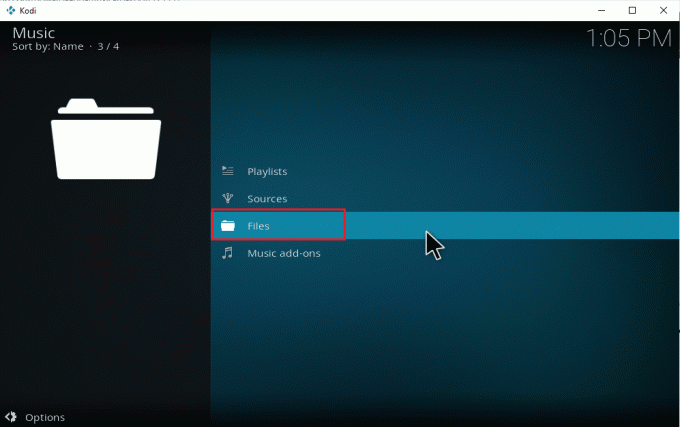
3. Tıkla Müzik ekle buton.
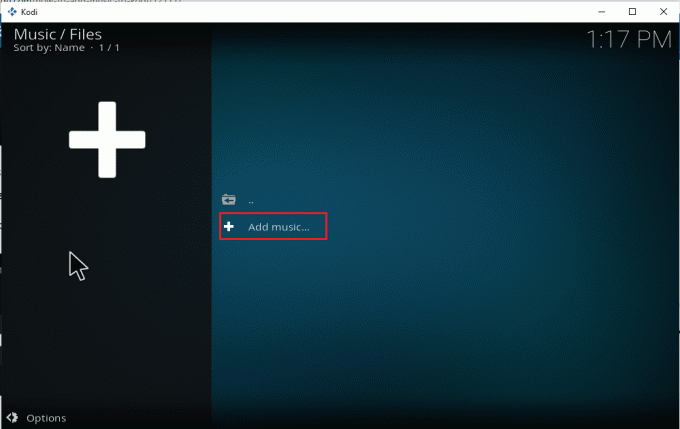
4. seçin Araştır PC'nizde zaten mevcut olan istediğiniz müzik klasörünü bulma seçeneği.
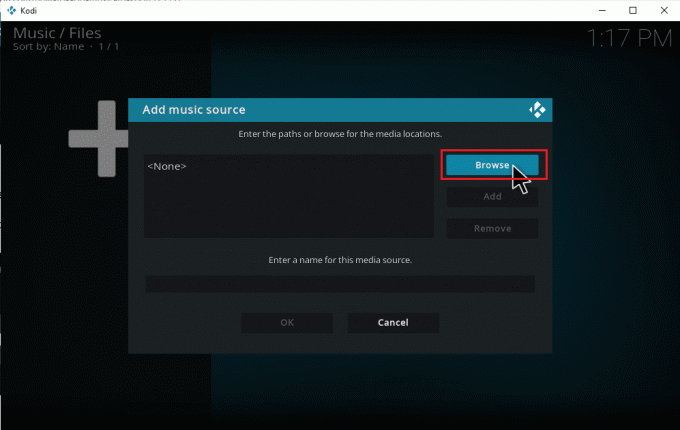
5. şuraya gidin: Hedef klasör üzerinde Araştıryeni paylaşım için sekme. burada, E: (Yeni Cilt) seçenek örnek olarak seçilmiştir. Bu nedenle, ilgili konum yolunuzu seçin.
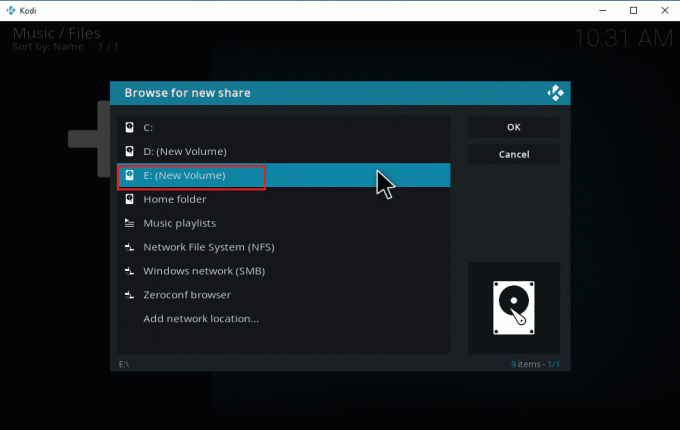
6. seçin istenen klasör Müziğinizi kaydettiğiniz yer. burada, şarkılar klasör örnek olarak seçilmiştir.
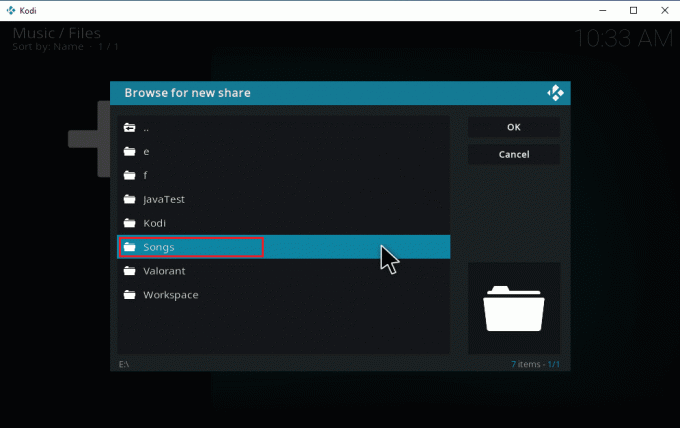
7. Yol seçildikten sonra, Tamam Müzik kaynağı ekle açılır penceresinde.
Not: Klasörün adını değiştirmek isterseniz, Bu medya kaynağı için bir ad girin ve yeniden adlandırın.
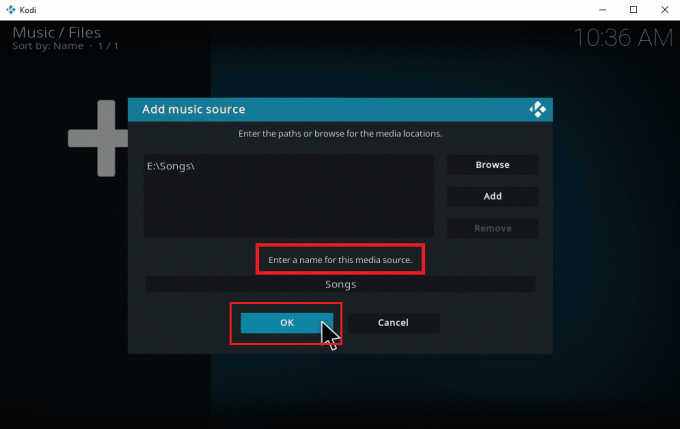
8. Seçme Evet üzerinde Kütüphaneye ekle Komut istemi.
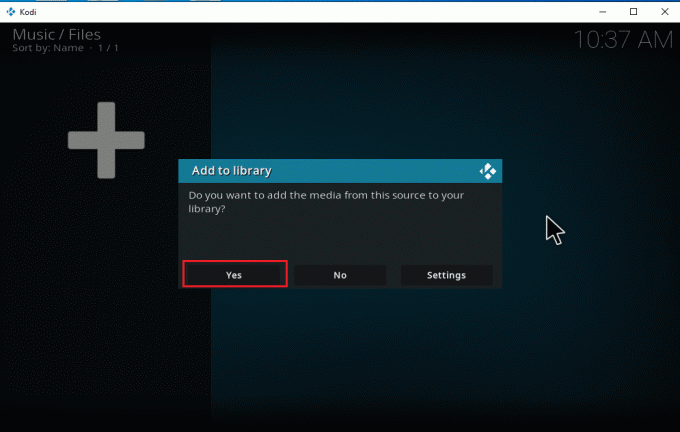
9. Kodi'nin tarama işlemini tamamlaması için biraz bekleyin. Ardından Kodi ana sayfasına geri dönün ve Müzik seçeneğini seçin.

Son olarak, şarkılarınız artık ilk kez Kodi'ye yükleniyor. Şimdi şarkıları çalmaya başlayın ve keyfini çıkarın. Bu şekilde Kodi'ye müzik indirebilirsiniz.
Ayrıca Okuyun:Akıllı TV'ye Kodi Nasıl Kurulur
Kodi'ye Yeni Bir Müzik Kaynağı Nasıl Eklenir
Kodi'de zaten bir müzik kurulumunuz varsa ve şimdi yeni bir müzik kaynağı eklemeye çalışıyorsanız, bunu nasıl yapacağınız aşağıda açıklanmıştır.
1. Başlatmak kodi ve üzerine tıklayın Müzik. Sağa kaydırın ve Dosyalar simgesi.

2. Tıkla Müzik ekle… seçenek.
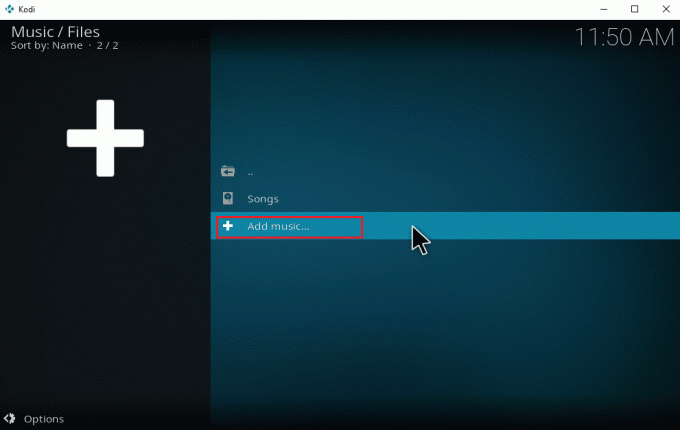
3. seçin Araştır buton.
Not: Ayrıca istemde şarkı klasörünün dizinini manuel olarak da girebilirsiniz, ancak klasör yoluna göz atmanızı tavsiye ederiz.
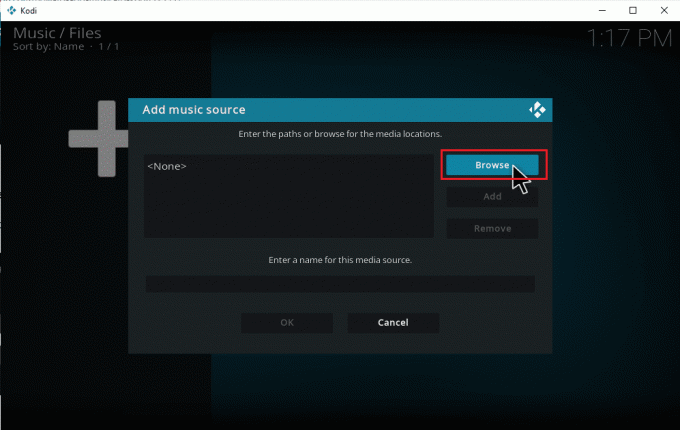
4. şuraya gidin: Hedef klasör üzerinde Araştıryeni paylaşım için sekme. burada, E: (Yeni Cilt) seçenek örnek olarak seçilmiştir. Bu nedenle, ilgili konum yolunuzu seçin.
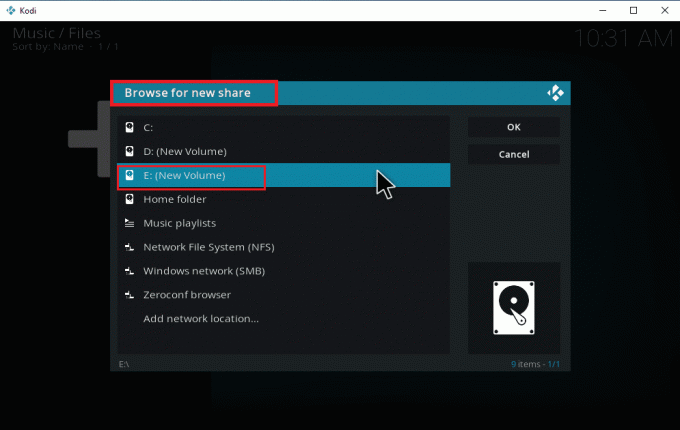
5. seçin istenen klasör Müziğinizi kaydettiğiniz yer. burada, Son_şarkılar klasör örnek olarak seçilmiştir.
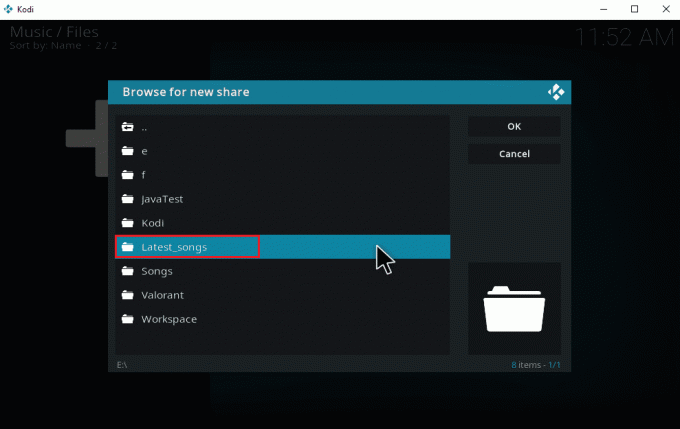
6. Tıklamak Tamam gezinilen yolda bulunan içe aktarma dosyalarında.
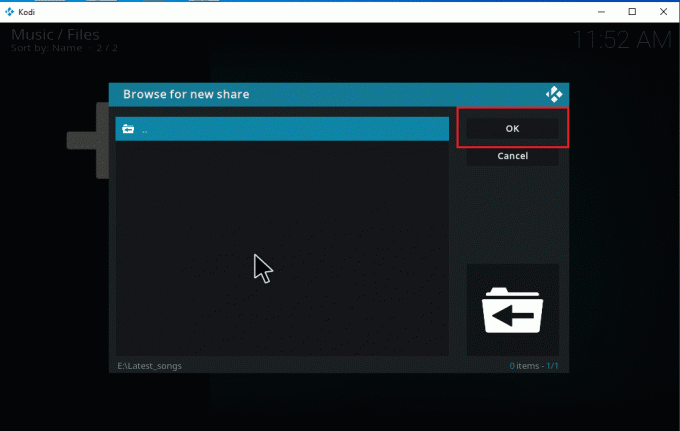
7. altında seçilen klasörü yeniden adlandırın. Bu medya kaynağı için bir ad girin gerekirse metin kutusunu seçin ve Tamam Değişiklikleri kaydetmek için düğmesine basın.
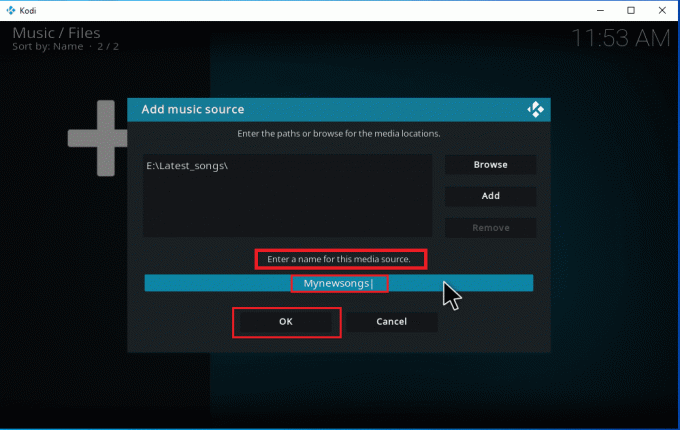
8. Seçme Evet üzerinde Kütüphaneye ekle pencereler.
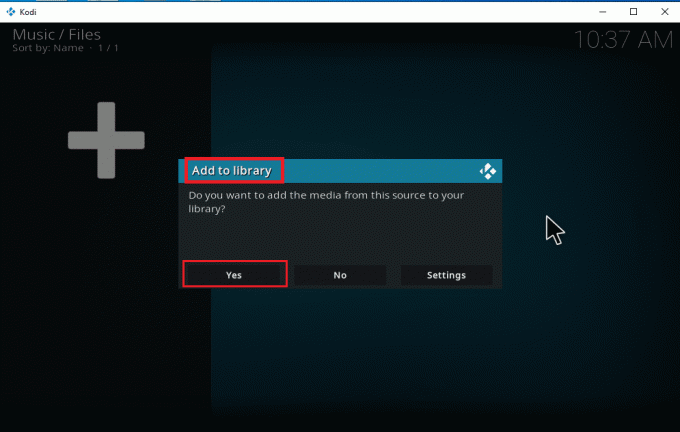
9. Geniş bir şarkı koleksiyonunuz varsa, taramanın tamamlanması da biraz zaman alabilir. Kodi yeni müzik içeriğinizi tarayana kadar arkanıza yaslanın ve rahatlayın. İşiniz bittiğinde, müzik ana menüsüne dönün ve dinlemeye başlayın.
Tüm albümleriniz Kodi'ye dahil edildiğinde, asıl iş burada başlar. Kodi, şarkı eklemek, silmek, değiştirmek ve indirmek için çok çeşitli seçenekler ve araçlar sunar. Kodi kullanıcılarının sıklıkla yaptığı bazı aranan görevler vardır.
Ayrıca Okuyun:En İyi 10 En İyi Kodi Hint Kanalı Eklentisi
Müzik Eklentileri Nasıl Yüklenir
Resmi Kodi'nin herhangi bir içerik sağlamadığı artık iyi biliniyor. Eklentileri resmi Kodi aracılığıyla yüklemek, onları sonuna kadar keşfetmenize olanak tanır. Herhangi bir medya kaynağını çevrimiçi akışlardan özgürce alabilir ve çevrimdışı olarak keyfini çıkarabilir, ayrıca eklentiler aracılığıyla Kodi'de müzik indirebilirsiniz. Bunu yapmak için Kodi deposu en iyi seçeneğinizdir. Yasal ve güvenlidirler. Ayrıca, yeni bir sürümü yayınlandığında Kodi deposuna yüklenen eklentiler otomatik olarak güncellenir. Bu iyi değil mi? Bunlar, büyük vuruşlarının arkasındaki sebepler. Kodi'den müzik indirmek için verilen adımları izleyin.
Not: Korsan içerikli eklentiler bulunduğundan, yalnızca yasal eklentilere dikkat edin ve yükleyin.
1. Başlatmak kodi ve seçin Ayarlar simgesi gosterildigi gibi.
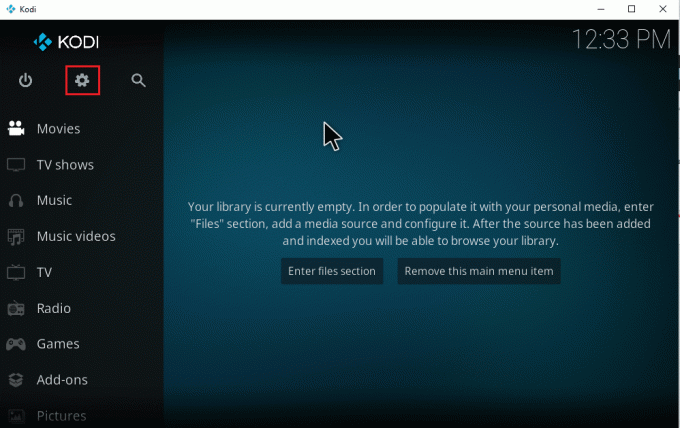
2. bulun Sistem ayarı ve üzerine tıklayın.
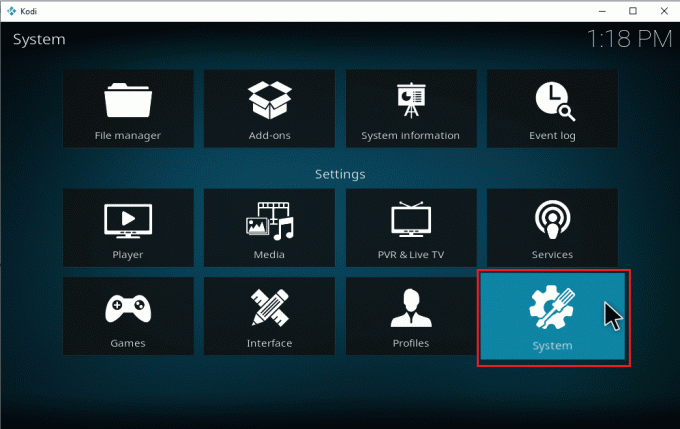
3. seçin Ayriyetens sekmesi ve aç en Bilinmeyen kaynaklar üçüncü taraf müzik eklentilerini yüklemek için.
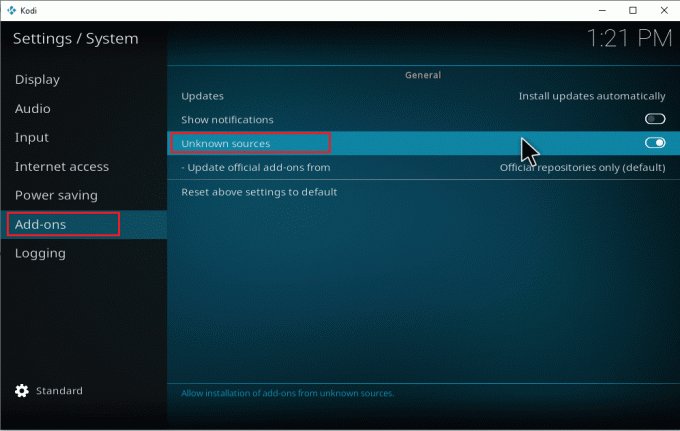
4. Seçme Evet kabul etmek Uyarı açılır penceresi gosterildigi gibi.
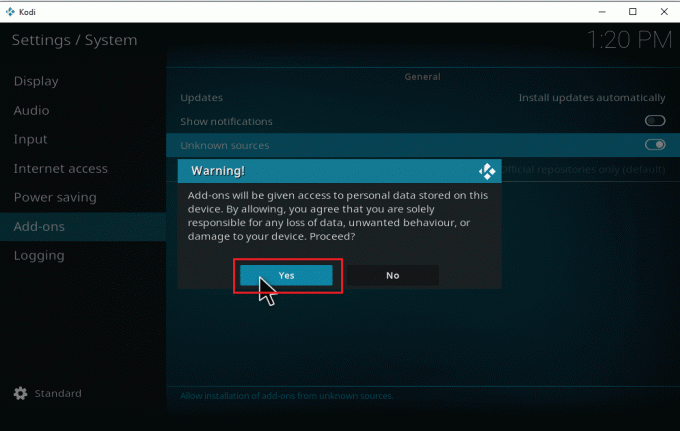
Bilinmeyen kaynaklar sistem ayarı seçeneği etkinleştirildiğinde, Eklenti kurulumuna sorunsuzca devam edebilir ve Kodi'de müzik indirebilirsiniz.
5. yeniden başlat kodi başvuru. seçin Ayarlar simgesi.
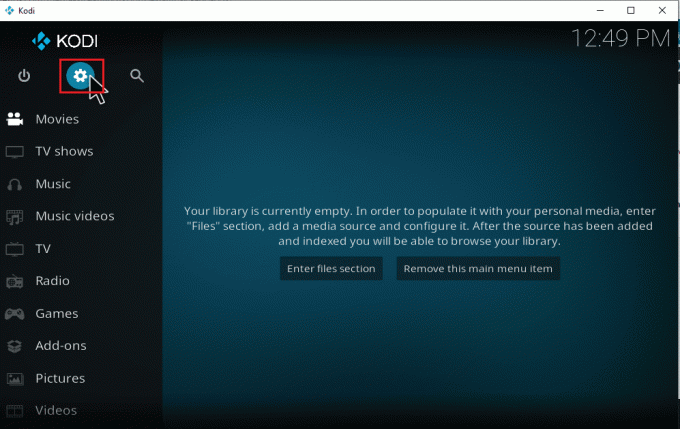
6. Bulun ve seçin Dosya Yöneticisi seçenek.
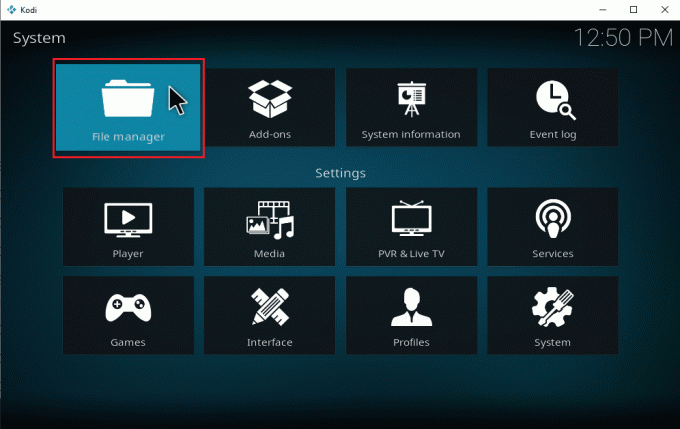
7. çift tıklayın Kaynak ekle sol bölmede gösterildiği gibi klasör.
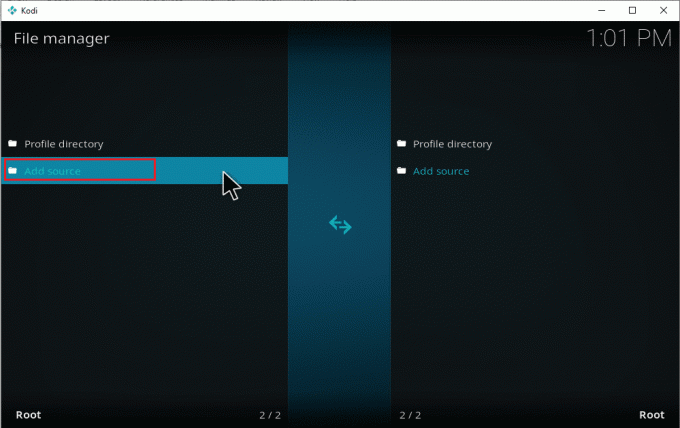
8. Tıklamak Hiçbiri üzerinde Dosya kaynağı ekle pencere.
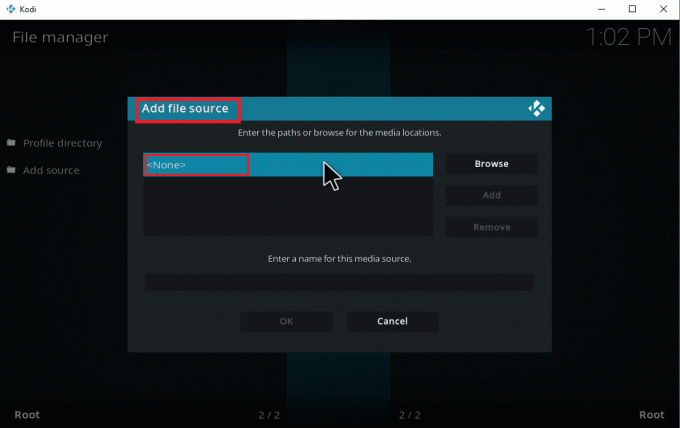
9. Kopyalayıp yapıştırın veya yazın Medya Kaynağı URL'si ve tıklayın Tamam.
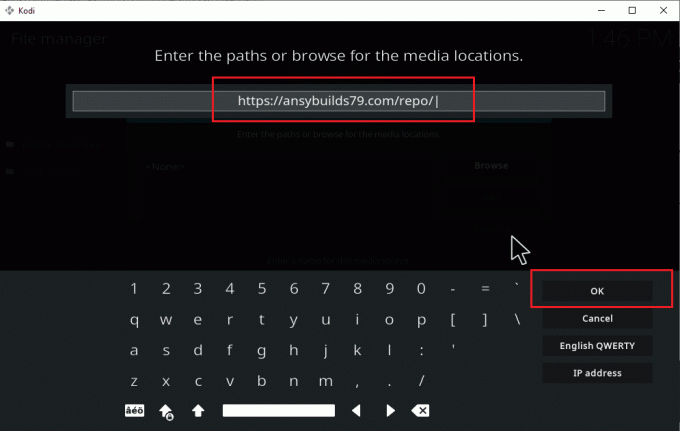
10. Yeniden isimlendirmek en eklenen medya kaynağı, gerekirse tıklayın ve Tamam buton.
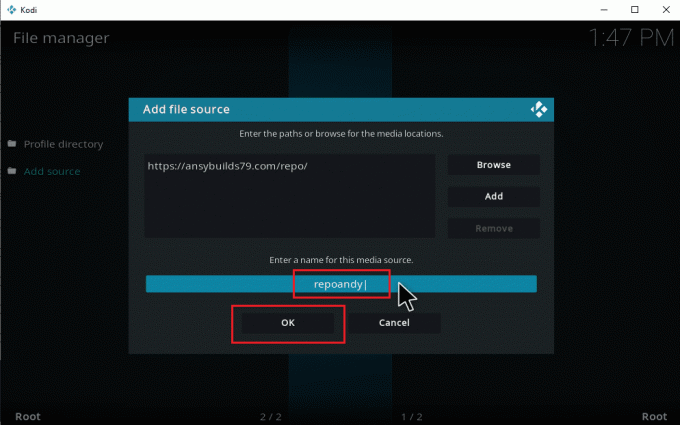
11. basın ESC Kodi ana menüsüne ulaşana kadar tuşuna basın. Aşağı kaydırın ve Eklentiler seçenek.

12. Tıkla kutu simgesini aç.
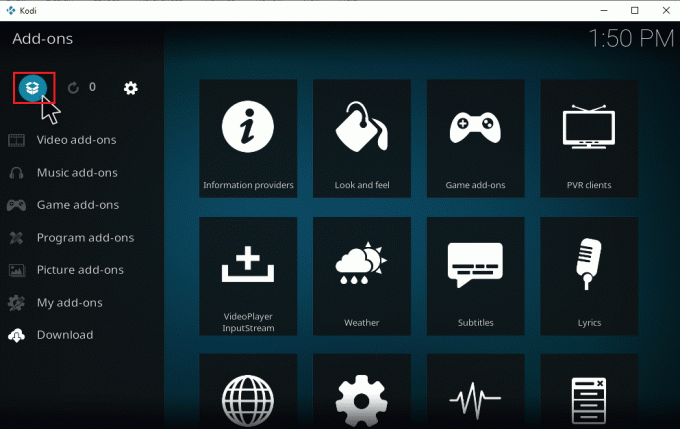
13. seçin Zip dosyasından yükleyin
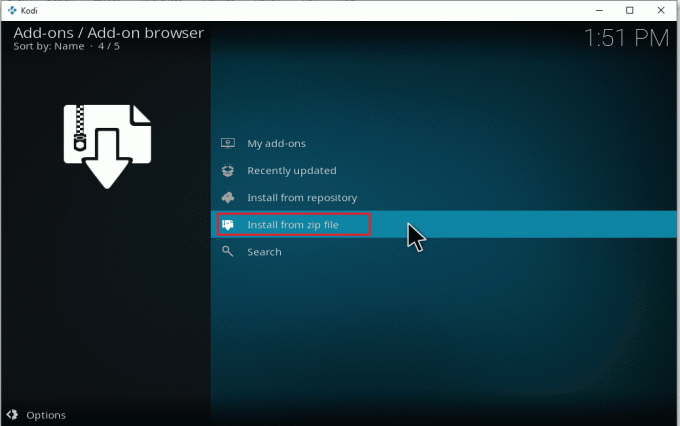
14. Tıklamak Evet uyarı açılır penceresinde.
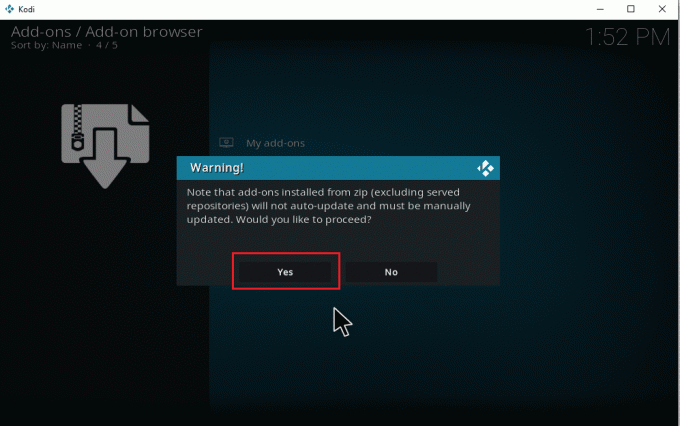
15. seçin medya kaynağı az önce Kodi'ye eklediniz. Ardından, klasörü seçin ve tıklayın. Tamam Eklentiyi müzik deposuna yüklemek için.
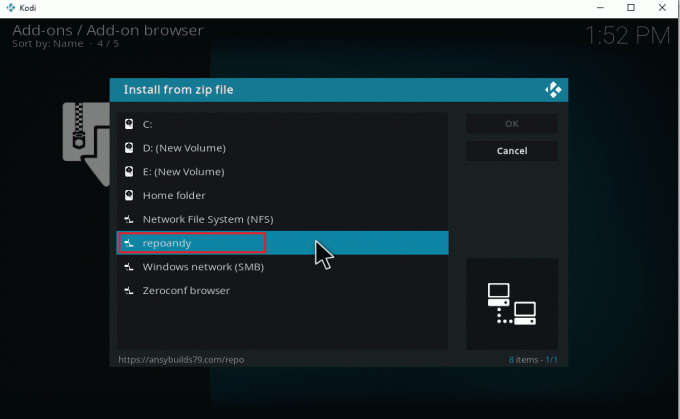
16. Eklenti yüklendi mesajı açılır penceresi göründüğünde, Depodan yükle.
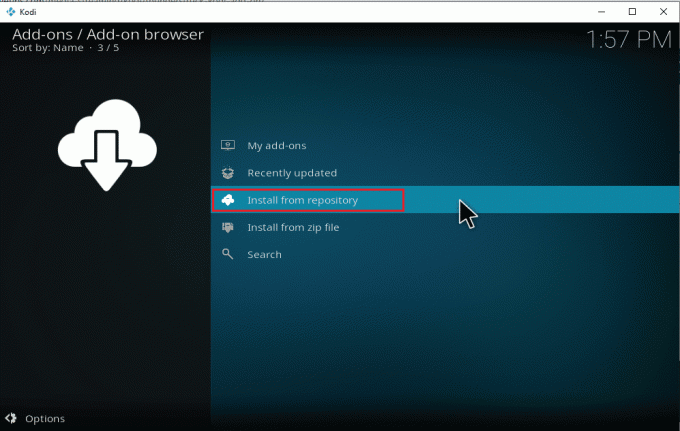
17. seçin Müzik eklentileri.
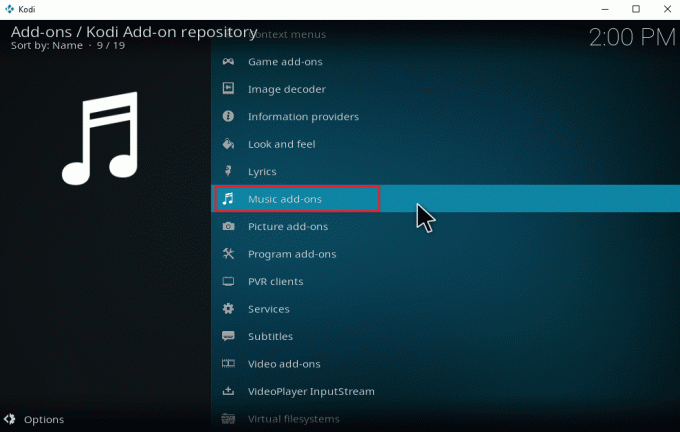
18. seçin istenilen müzik eklentileri.

19. Tıkla Düzenlemek düğmesine basarak gerekli müzik eklentisini yükleyin.
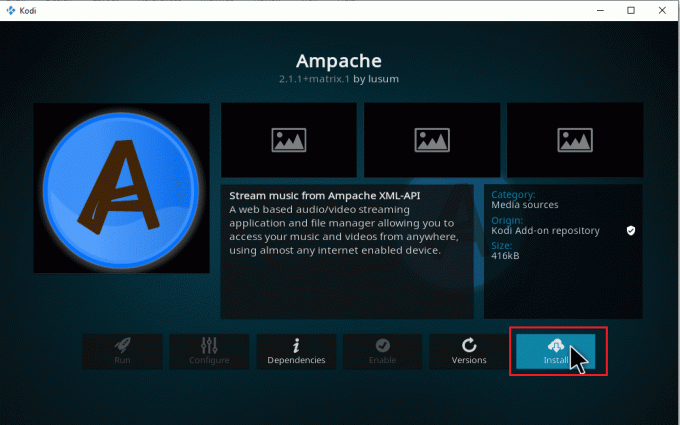
Kurulum işleminin tamamlanmasını bekleyin. Tamamlandığında, sağ üst tarafta kurulum tamamlandı mesajıyla birlikte bir bildirim açılır penceresi bulacaksınız. Son olarak, bu bir özet ve Kodi'den müzik indirebilirsiniz. Eklentiler üzerinden müzik dinlemeye başlayabilirsiniz.
Ayrıca Okuyun:Kodi'nin Başlangıçta Çökmeye Devam Etmesi Nasıl Onarılır
Kodi'den Müzik Kaynakları Nasıl Kaldırılır
Aşağıda verilen adımları izleyerek müzik kaynağını Kodi'den kaldırabilirsiniz.
Not: Bu işlem, kaynak klasörde bulunan tüm şarkıları tamamen kaldırır.
1. Başlatmak kodi ve üzerine tıklayın Müzik. Sağa kaydırın ve Dosyalar simgesi.

2. seçin istenen klasör silmek istiyorsun. Üzerine sağ tıklayın.
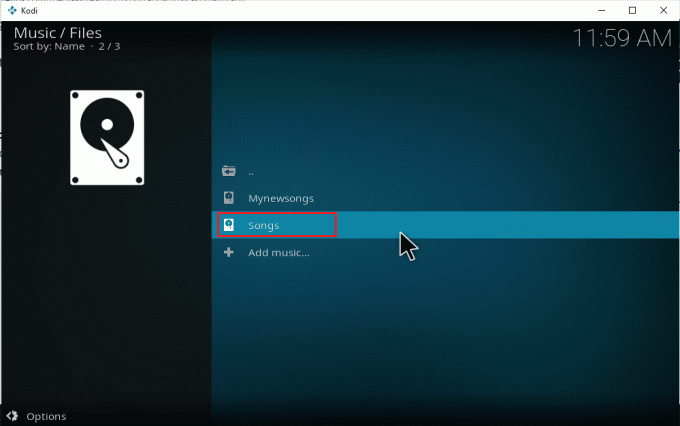
3. seçin Kaynağı Kaldır seçenek.
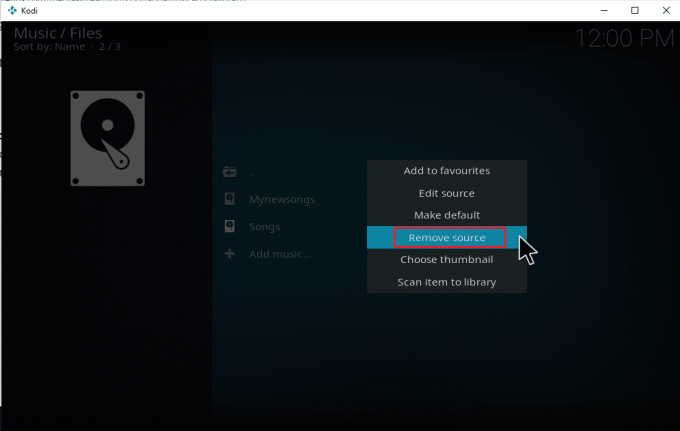
4. seçin Evet Seçili klasör silme işlemini onaylamak için düğmesine basın.
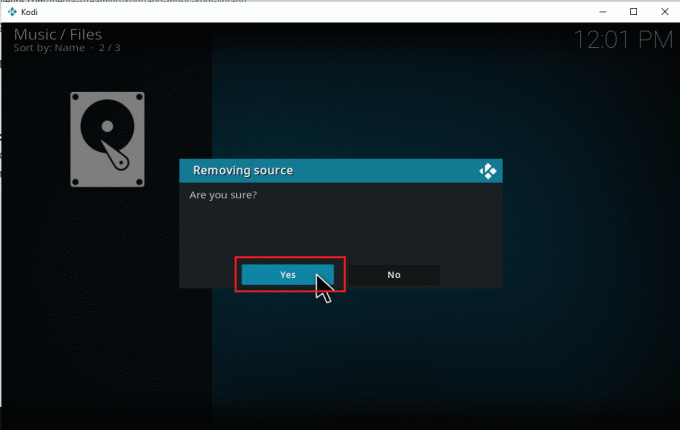
5. Kodi ev müziği menüsüne geri dönün. Kaldırma işlemi tamamlandığında, silinen klasörle ilgili albümleri ve şarkıları bulamazsınız.
Ayrıca Okuyun:En İyi 10 En İyi Kodi Linux Dağıtımı
Müziği Kodi'ye Yeniden Tarama
Yerel müzik kaynaklarını cihazınıza bağladığınızda kodi kitaplığı, kaynaklara müzik eklediğinizde genişler. Kodi uygulamasını her başlattığınızda, arka planda bu değişiklikleri otomatik olarak günceller. Ancak Kodi'nin bazen bu listeleri kaçırması da mümkündür. Böyle bir durumda, etkinleştirmek için manuel olarak müdahale etmeniz gerekir. Yeniden tarama yapmak için aşağıda verilen adımları izleyin.
1. Başlatmak kodi ve üzerine tıklayın Müzik. Sağa kaydırın ve Dosyalar.

2. Seç istenen dizin Kodi'nin mevcut müzik kaynak dosyalarını yeniden taramak istiyorsunuz.
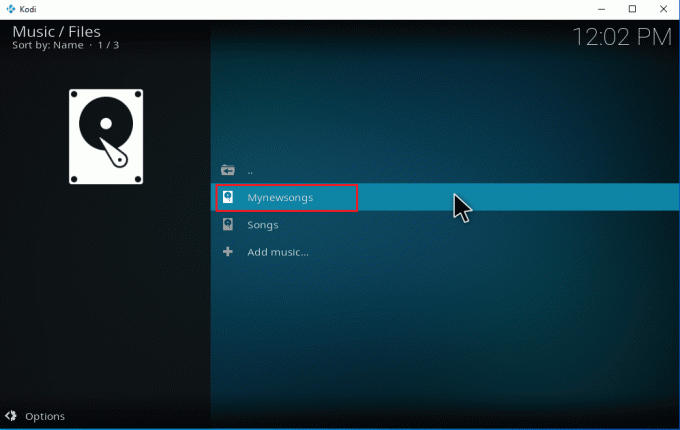
3. üzerine sağ tıklayın vurgulanan klasör ve seçin Öğeyi Kitaplığa tara seçenek.
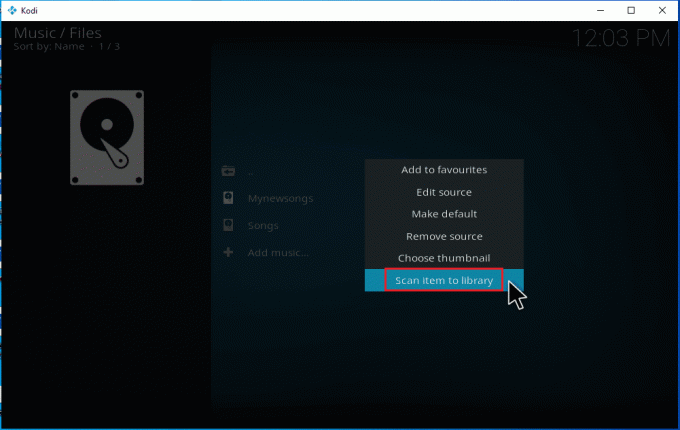
4. Tıkla Evet Müzik dosyalarını taramak için düğmesine basın.
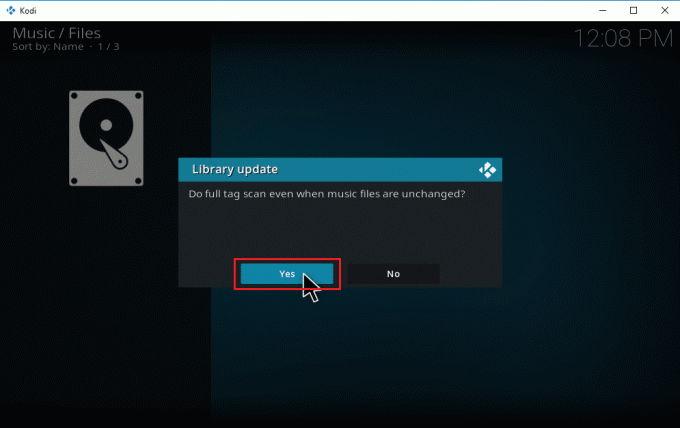
5. Kodi kitaplığı tarama işlemini başlatacaktır. Tamamlanması biraz zaman alacaktır. Bir kez bittiğinde, müziğinizi duymakta özgürsünüz.
Önerilen:
- Fix GTA 4 Seculauncher Uygulama 2000'i Başlatamadı
- Kodi Web Arayüzü Nasıl Kullanılır
- Telegram Web'in Çalışmamasını Düzeltin
- Microsoft Teams Görüntülü Aramanın Çalışmamasını Düzeltme
Bu kılavuzun yardımcı olduğunu ve nasıl yapılacağını öğrenebildiğinizi umuyoruz. Kodi'ye müzik ekle başvuru. Herhangi bir sorunuz veya öneriniz varsa, bunları yorumlar bölümüne bırakmaktan çekinmeyin.